动态图表数据 |
顶( ) |
| 最后更新日期: | 有 人发表评论 (点击查看) |
动态图表,动态图表标题,动态图表数据、图表动态展示
1. 功能描述
用户希望根据条件的不同,显示的图表不同。如下图,选择年份与月份条件,图表中显示满足条件的数据,从而实现动态图表:
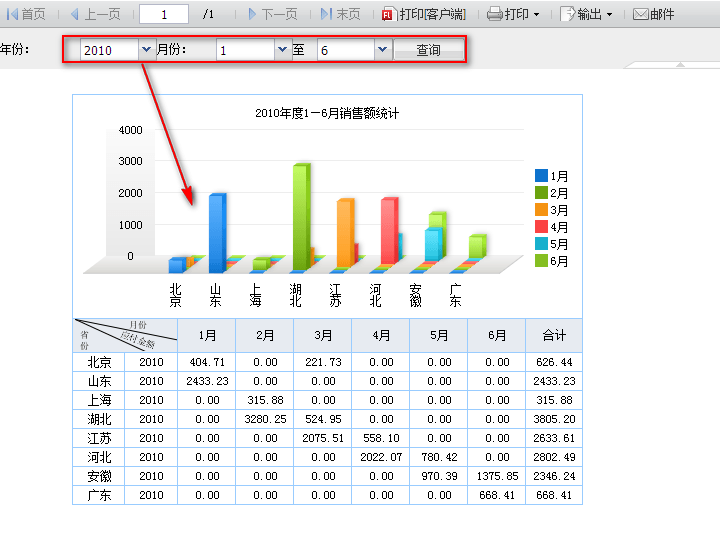
2. 实现思路
根据参数条件动态改变图表的数据来源:
若图表数据来源于数据集,那么可以通过数据源参数来动态改变图表的数据;
若图表数据来源于单元格,那么可以通过报表参数,并设置过滤来改变图表的数据,该节就以此为例。
3. 示例
3.1 准备数据
新建工作薄,添加数据集ds1,SQL语句为SELECT strftime('%Y',订购日期) as 年, strftime('%m',订购日期) as 月, 货主省份, 应付金额 FROM [订单]
。
3.2 定义参数
报表参数Year:年份,默认值为2010;
报表参数Start:起始月份,默认值为1;
报表参数End:结束月份,默认值为6。
参数界面设计如下:

3.3 表样制作
在单元格中统计出各省某年若干月的销售额情况并汇总,如下图:
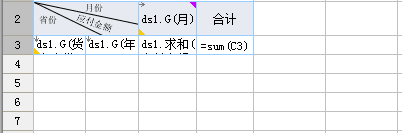
数据列设置如下:
| 单元格 | 数据集 | 数据列 | 属性 |
| A3 | ds1 | 货主省份 | 设置过滤条件:年 等于$Year |
| B3 | ds1 | 年 | 默认 |
| C2 | ds1 | 月 | 从左到右扩展,设置过滤条件:月 大于或等于$Start and 月 小于或等于$End |
| C3 | ds1 | 应付金额 | 汇总-求和 |
根据参数值的不同,单元格中统计出来的数据不同,以单元格作为数据来源,图表显示的数据也不同,从而实现动态图表。
3.4 插入图表
合并一片单元格如上图,右击,选择,点击确定。
3.5 图表类型设置
- 柱形图种类选择三维柱形图,如下图:
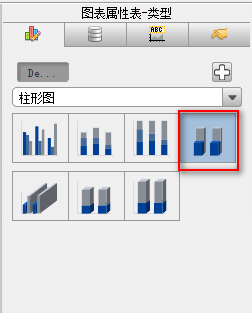
3.6 图表数据设置
图表数据来源于分类轴为地区,系列名称为月份,系列值为销售额,如下图:
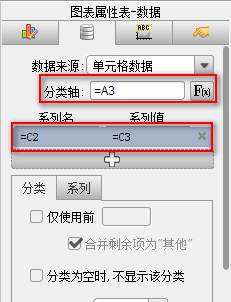
点击保存,一张根据参数的改变动态改变的图表便制作完成了。
3.7 动态标题设置
给图表设置一个动态的标题,选中图表,选择,点击 公式按钮,公式为=$Year+"年度"+$Start+"—"+$End+"月销售额统计",根据参数的不同显示动态标题。
公式按钮,公式为=$Year+"年度"+$Start+"—"+$End+"月销售额统计",根据参数的不同显示动态标题。
 公式按钮,公式为=$Year+"年度"+$Start+"—"+$End+"月销售额统计",根据参数的不同显示动态标题。
公式按钮,公式为=$Year+"年度"+$Start+"—"+$End+"月销售额统计",根据参数的不同显示动态标题。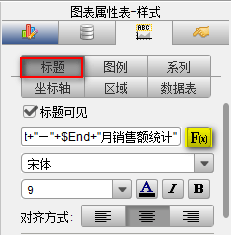
最后报表主体中模板样式如下图:
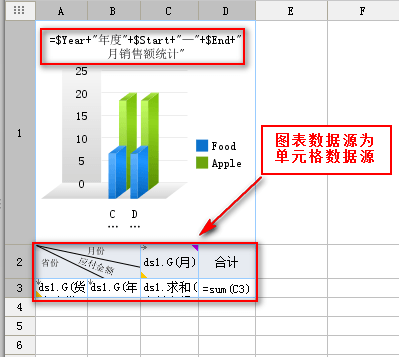
3.8 保存与预览
保存模板,点击分页预览,效果如上。模板效果在线查看请点击Dynamic.cpt
已完成模板可参考%FR_HOME%\WebReport\WEB-INF\reportlets\doc\Advanced\Chart\Dynamic.cpt。
|
|
|
文明发言,用心评论
|
应用此篇文章,您:
不费力
研究了一会 琢磨了好久 |
||
|
Copyright©2019 帆软软件有限公司
苏ICP备18065767号-3 |